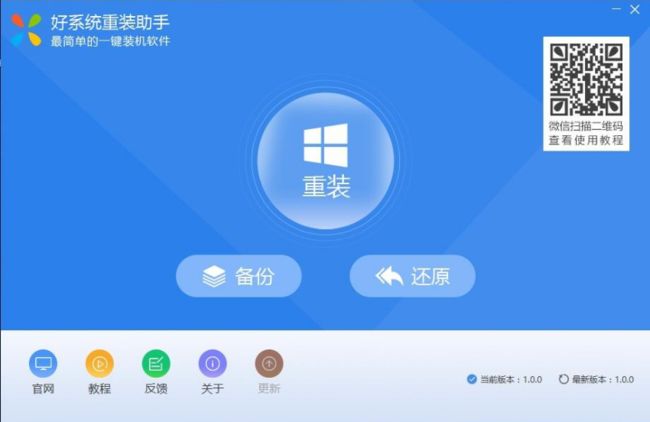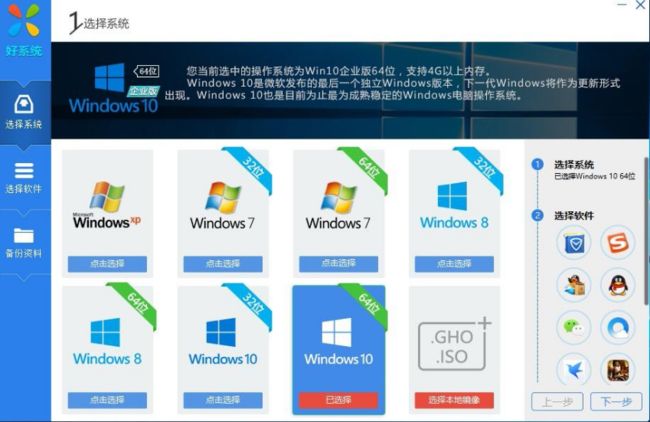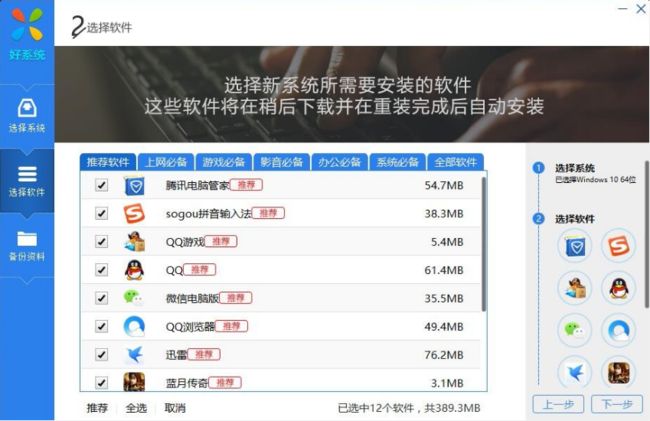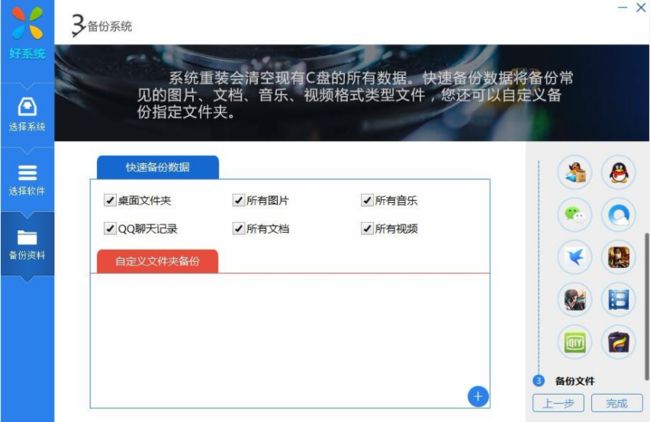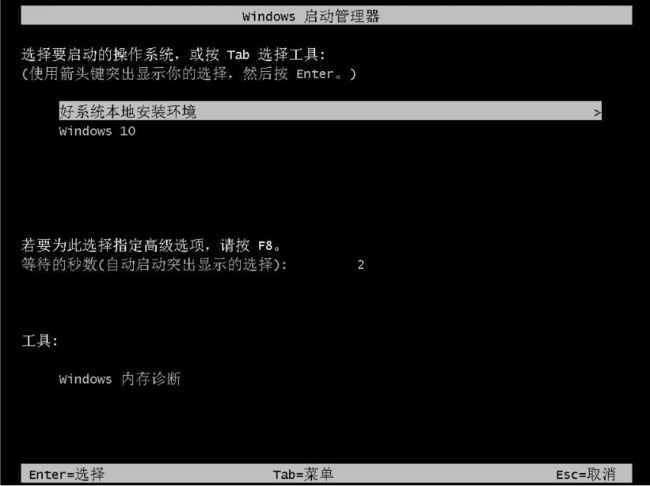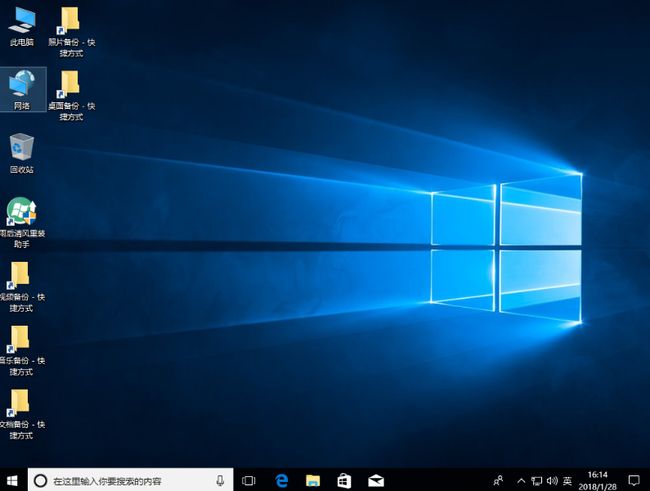华硕笔记本怎么使用好系统重装助手重装系统
很多小伙伴不会使用好系统重装助手给爱机装系统,一旦电脑出现了问题,还要去电脑店花钱请人来装,这样不仅费钱还麻烦,今天小编就带大家来学习一下如何使用好系统重装助手给华硕笔记本一键重装系统
使用好系统重装助手给华硕笔记本安装系统
首页我们打开好系统重装助手官网https://hzhushou.com下载重装助手,安装
然后打开好系统重装助手,可以看到首页会有三大功能板块,我们点击“重装”按钮,进入重装系统设置界面。
在重装页面我们可以选择windows10/7/8/xp系统,好系统重装助手内置了系统下载库,可以在这里方便快捷的下载好系统。
选择完操作系统,点击右下角的下一步,进入常用软件选择界面,选择的软件,会在安装系统之后,自动下载安装。使你的电脑开箱即用。
由于重装系统会清空C盘的所有数据,我们强烈建议您备份C盘的重要数据。快速备份数据,列出了常见的需要备份的文件类型和文件夹,您也可以通过下面的自定义文件夹备份,点击右下角的”+”,对您的重要文件夹进行备份。添加完后,点击下一步,开始备份,同时开始下载微软原版系统镜像文件。
根据网络环境不同,下载时间会有差异,由于下载服务器采用了P2P加速技术,一般整个过程需要5-10分钟左右。下载完点击立即重启。
重启后,进入到引导菜单,默认选择好系统本地安装环境,开始操作系统的安装过程,期间会自动重启数次,,无需任何手动干预。
重启后,会部署选择的win10镜像文件
部署完镜像,会自动重启系统,进入引导菜单,会自动选择已经部署的镜像,开始初始化系统,完成后,进入win10桌面,开始安装驱动了。
如果对你有所帮助欢迎转发分享,更多教程请关注好系统重装助手
来源:https://www.hzhushou.com/jiaocheng/HDEpn1.html